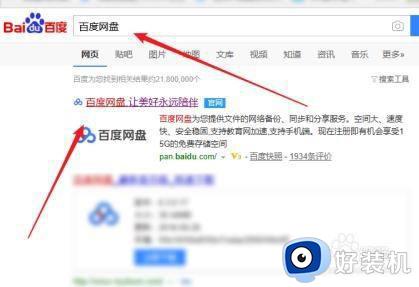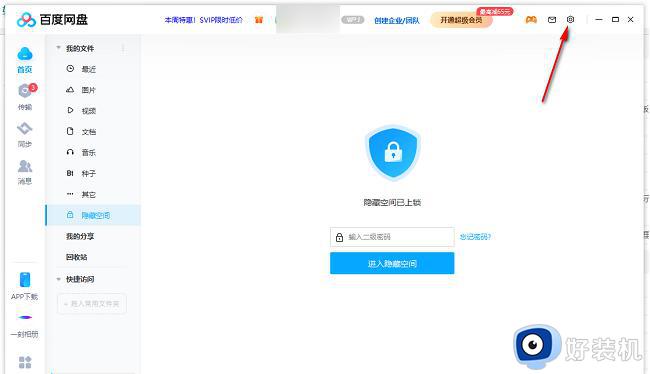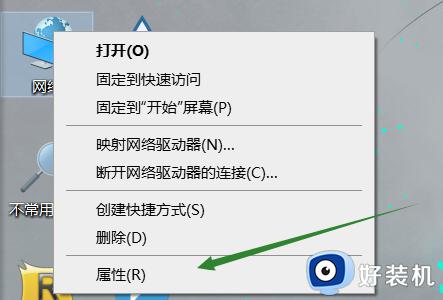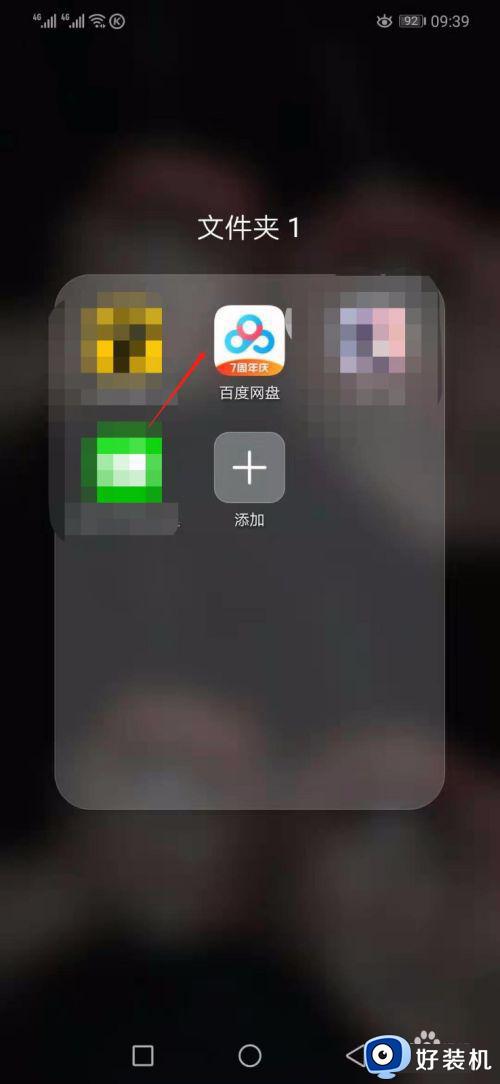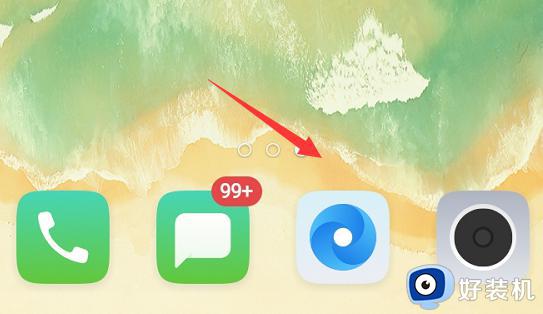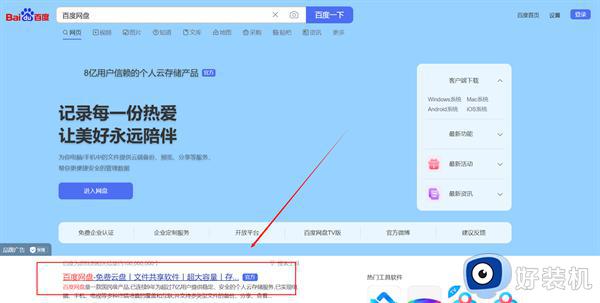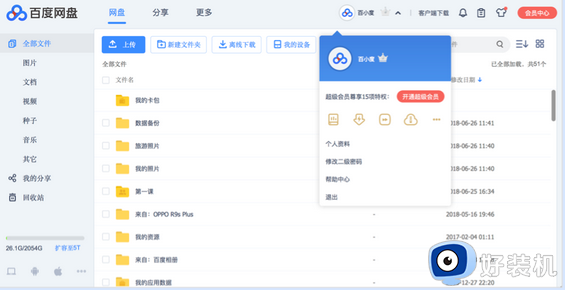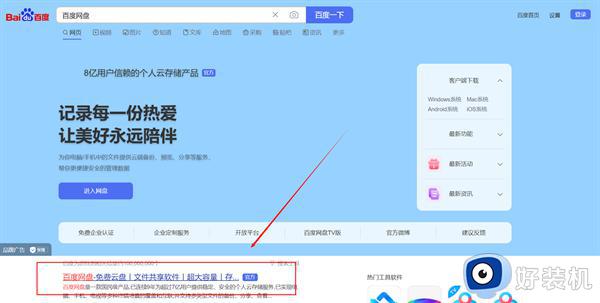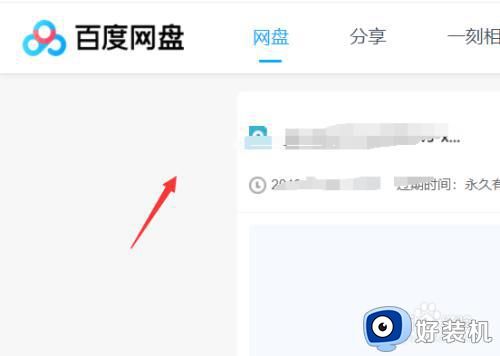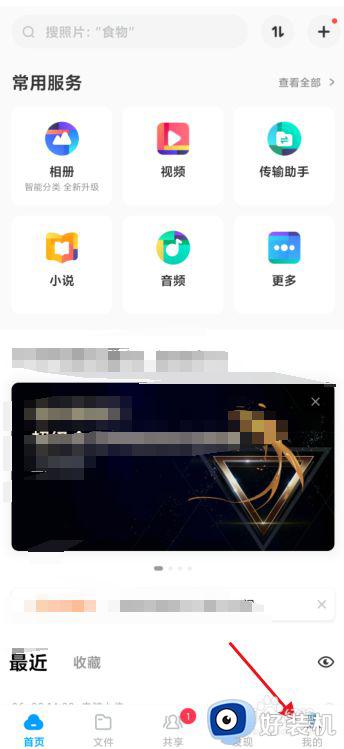百度网盘怎样更改同步目录 如何在百度网盘中修改同步目录
时间:2023-08-02 10:41:10作者:run
百度网盘怎样更改同步目录,百度网盘作为一款常用的云存储服务工具,为用户提供了便捷的文件传输和共享功能,在使用过程中,我们可能会遇到需要更改同步目录的情况。如何在百度网盘中修改同步目录呢?接下来,本文将详细介绍具体方法,帮助大家提高使用效率。
操作方法:
1、双击打开软件,点击右上角的齿轮图标。
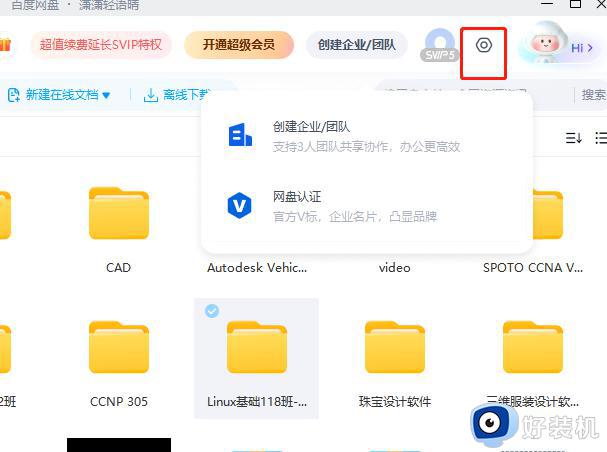
2、接着点击下方选项列表中的"设置"。
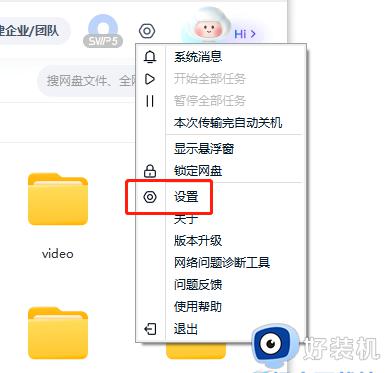
3、在打开的窗口界面中,点击左侧栏中的"同步空间"选项。
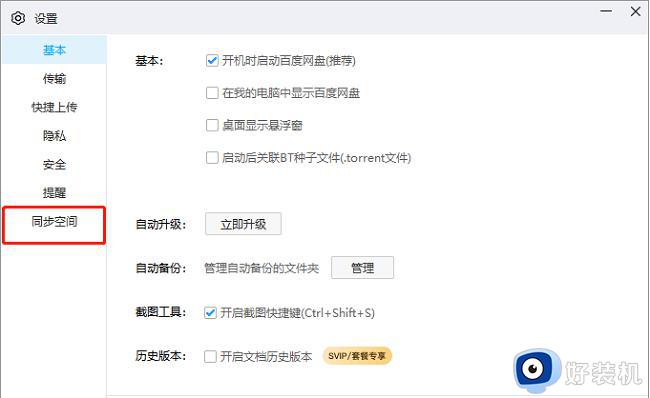
4、然后点击右侧中的"更换同步目录"。
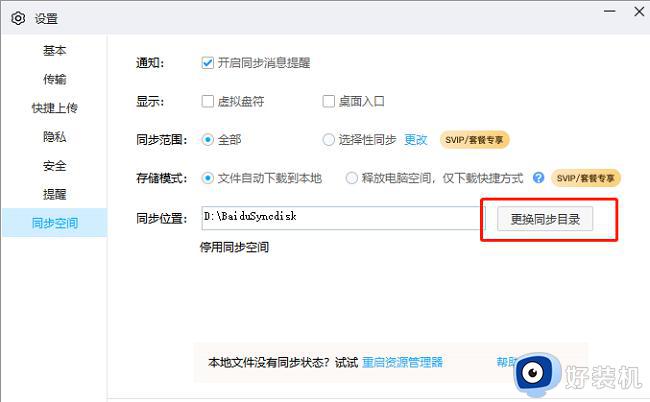
5、最后在给出的窗口中,选择一个合适的目录路径。
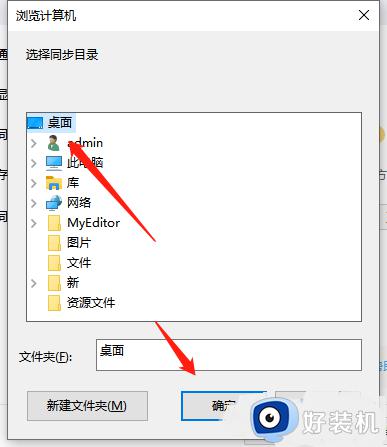
6、这时会弹出提示窗口,点击"确定"就可以了。
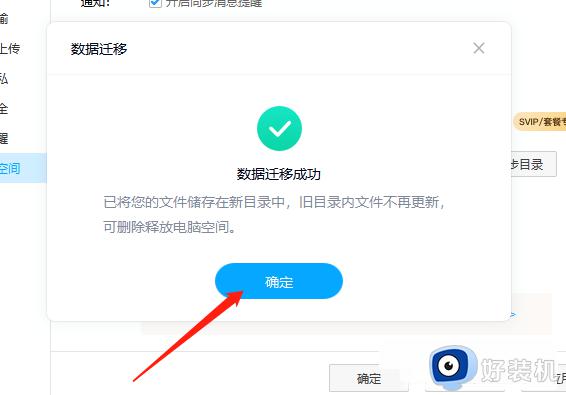
以上是如何在百度网盘中修改同步目录的全部内容,对于那些不确定的用户,可以参考小编的步骤进行操作,希望这能对大家有所帮助。